
Μερικές φορές κατά τη διάρκεια της εργασίας με το MS Word, είναι απαραίτητο όχι μόνο να προσθέσετε μια φωτογραφία ή πολλές εικόνες σε ένα έγγραφο, αλλά και να επιβάλλετε ένα στο άλλο. Δυστυχώς, τα μέσα εργασίας με εικόνες σε αυτό το πρόγραμμα δεν πραγματοποιούνται καθώς και θα ήθελα. Φυσικά, η λέξη είναι η πρώτη από όλα ένα κείμενο, αντί για έναν γραφικό συντάκτη, αλλά δεν θα ήταν ακόμα κακό να συνδυάσετε δύο εικόνες με απλή μεταφορά.
Μάθημα: Πώς να το χειριστήριο λέξεων
Προκειμένου να επιβάλει ένα σχέδιο στο σχέδιο της λέξης, πρέπει να κάνετε έναν αριθμό απλών χειρισμών που θα πούμε παρακάτω.
1. Εάν δεν έχετε προσθέσει ακόμα στο έγγραφο εικόνας που θέλετε να επιβάλλετε ο ένας στον άλλο, κάντε αυτό χρησιμοποιώντας τις οδηγίες μας.

Μάθημα: Πώς να εισάγετε μια εικόνα με λέξη
2. Κάντε κλικ δύο φορές στην εικόνα, η οποία θα πρέπει να βρίσκεται στο προσκήνιο (στο παράδειγμα μας θα είναι μια μικρότερη εικόνα, λογότυπο τοποθεσίας).
3. Στην καρτέλα που ανοίγει "Μορφή" Κάντε κλικ στο κουμπί "Αναβοσβήνει κείμενο".

4. Στο αναπτυσσόμενο μενού, επιλέξτε την παράμετρο "Πριν από το κείμενο".
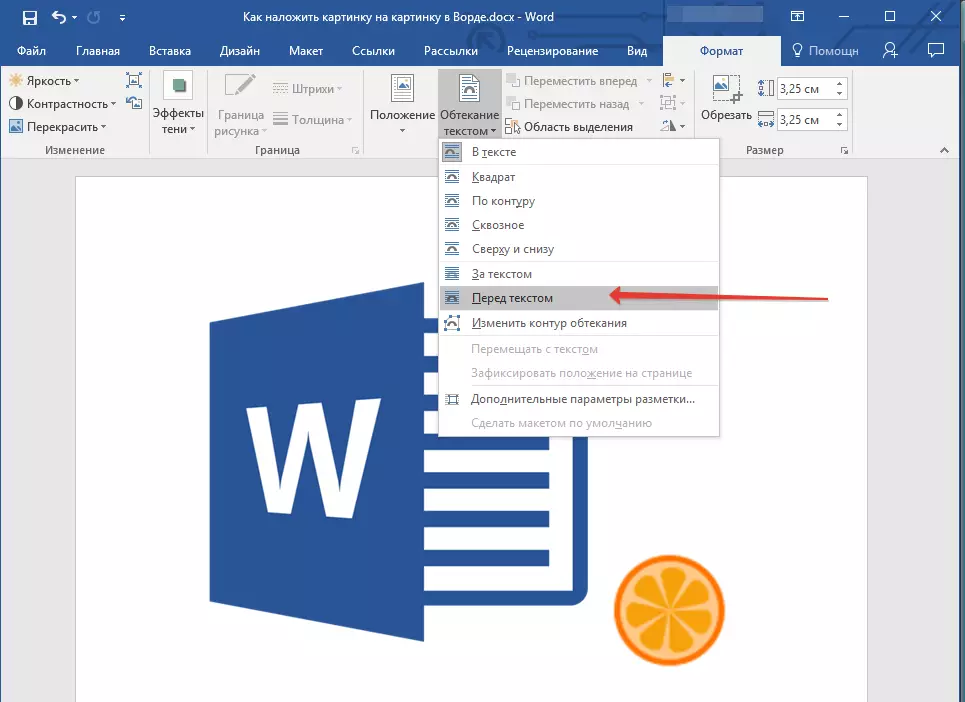
5. Μετακινήστε αυτή την εικόνα σε αυτή που πρέπει να είναι πίσω από αυτό. Για να το κάνετε αυτό, απλά κάντε κλικ στο αριστερό πλήκτρο του ποντικιού στην εικόνα και μετακινήστε την στην επιθυμητή θέση.
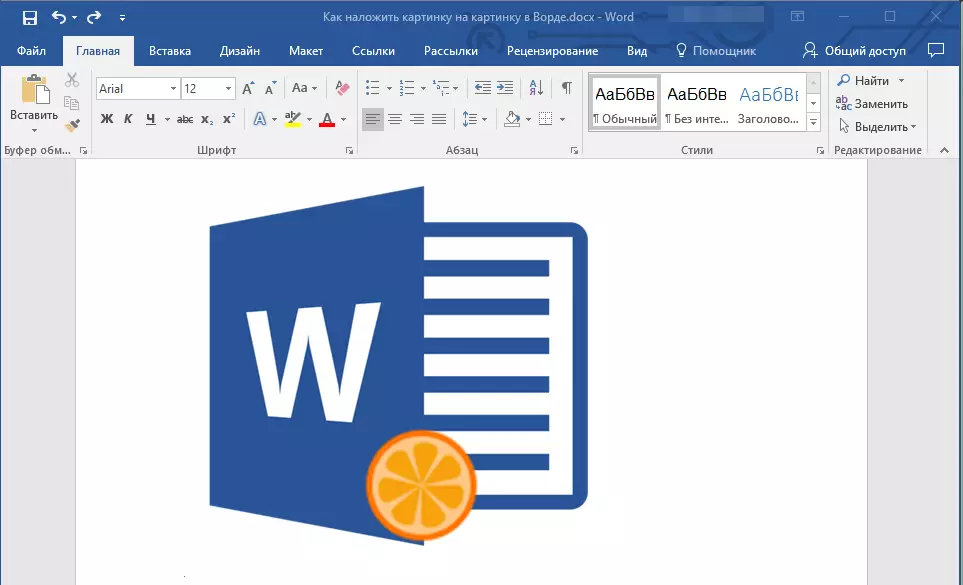
Για περισσότερες ανέσεις, συνιστούμε να κάνετε με τη δεύτερη εικόνα (που βρίσκεται στο παρασκήνιο) του χειρισμού που περιγράφεται παραπάνω στις παραγράφους. 2. και 3. , αυτό είναι μόνο από το μενού του κουμπιού "Αναβοσβήνει κείμενο" Πρέπει να επιλέξετε μια παράμετρο "Κείμενο".

Αν θέλετε δύο εικόνες που βάζετε ο ένας τον άλλον, έχουν συνδυαστεί όχι μόνο οπτικά, αλλά και φυσικά, πρέπει να ομαδοποιηθούν. Μετά από αυτό, θα γίνουν ένα σύνολο, δηλαδή όλες οι λειτουργίες που θα συνεχίσετε να εκτελείτε τις εικόνες (για παράδειγμα, μετακίνηση, αλλαγή μεγέθους), θα πραγματοποιηθεί αμέσως για δύο εικόνες που ομαδοποιούνται σε ένα. Σχετικά με τον τρόπο ομαδοποίησης αντικειμένων, μπορείτε να διαβάσετε στο άρθρο μας.
Μάθημα: Πώς να ομαδοποιήσετε αντικείμενα στη λέξη
Αυτό είναι όλο, από αυτό το μικρό άρθρο που έχετε μάθει για το πόσο γρήγορα και βολικά επιβάλλετε μια εικόνα πάνω από το άλλο στο πρόγραμμα Microsoft Word.
